Come Salvare Video di YouTube sul Tuo Mac
YouTube è una piattaforma straordinaria che offre un'ampia gamma di contenuti video, dalle esercitazioni didattiche ai video musicali, dai diari di viaggio ai documentari. Tuttavia, uno dei principali svantaggi di YouTube è che è necessario essere connessi a Internet per guardare i video. Per questo abbiamo elencato alcuni modi praticabili per scaricare i video di YouTube per gli utenti Mac, che vi permetteranno di guardare i vostri video preferiti offline. Cosa aspettate, continuate a leggere!
Parte 1. 3 Software Desktop Disponibili per Scaricare i Video di YouTube
Esistono molti downloader di video di YouTube per Mac sul mercato, ed ecco una raccolta di 3 di essi per voi.
1. HitPaw Univd (HitPaw Video Converter)
HitPaw Univd è un downloader di video di YouTube molto popolare sul mercato, supporta il sistema Mac e le versioni Windows e Android, supporta il download di video con la massima qualità dell'immagine, ecco alcune delle sue funzioni e caratteristiche principali.

Ecco alcune delle caratteristiche principali:
- La risoluzione video si scarica rapidamente e senza attese
- Semplice da usare, basta incollare il link del video nell'area di download
- Supporta download con definizione fino a 4k per garantire la qualità video
- Con le funzioni di conversione e di editing, è possibile sincronizzare la conversione del formato video o l'elaborazione dell'editing
- Adatto a più siti web o piattaforme, download illimitato
- Supporto per il download in batch con un solo clic, per risparmiare tempo di funzionamento
Ecco i passaggi per il download:
-
Passo 1.Fare clic sul pulsante sottostante per scegliere di scaricare e installare la versione per Mac
-
Passo 2.Andate su YouTube e copiate il link del video che volete scaricare
-
Passo 3:Incollate il link del video nell'area sottostante

-
Passo 4.Fare clic su per analizzare e selezionare il formato di download del video al termine dell'analisi

-
Passo 5. Il download è completo ed è possibile modificare ulteriormente il video scaricato

2. iTubeDownloader
iTubeDownloader è una popolare applicazione per macOS progettata per scaricare video da YouTube e altre piattaforme di condivisione video. Si posiziona come uno strumento user-friendly e affidabile per gli utenti Mac che cercano un modo semplice e veloce per salvare video online direttamente sui loro dispositivi.
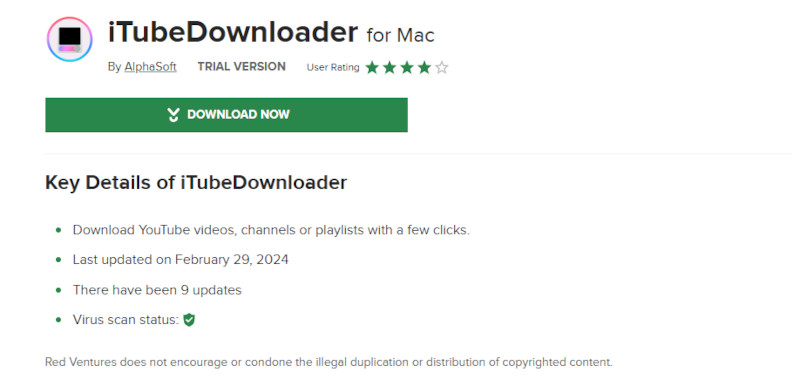
Pro:
- Supporto multi-piattaforma: Scarica video da YouTube, Facebook, Vimeo, e molte altre piattaforme.
- Scegli tra diverse risoluzioni, inclusi 720p, 1080p, 4K e 8K.
- Naviga e scarica video direttamente dall'applicazione senza aprire un browser separato.
Contro:
- Disponibilità limitata: disponibile solo per macOS, non supporta gli utenti di Windows e Linux.
- Versione gratuita limitata: alcune funzioni premium sono disponibili solo nella versione a pagamento.
- Aggiornamenti: gli aggiornamenti possono essere meno frequenti rispetto ad altri software.
3. EaseUS Video Downloader
EaseUS Video Downloader è un'applicazione multipiattaforma per scaricare video e audio da YouTube, Facebook, Twitter e altri siti di condivisione video. Offre una soluzione completa e professionale per gli utenti che desiderano salvare in modo efficiente i contenuti multimediali per la visualizzazione offline, scaricare video e audio da Internet in vari formati e risoluzioni e creare librerie multimediali offline.
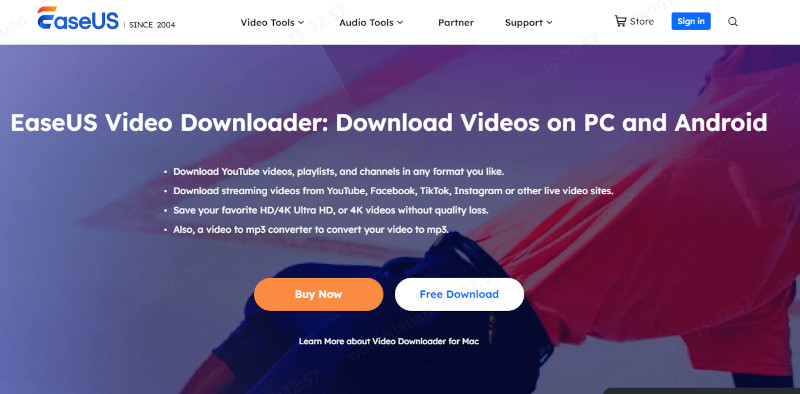
Pro:
- Alta velocità di download: Efficienza nei download anche di file di grandi dimensioni.
- Conversione integrata: Possibilità di convertire i video scaricati in vari formati.
- Download di alta qualità: Supporto per video in 4K e 8K.
Contro:
- Dipendenza da internet: Richiede una connessione internet stabile per il download.
- La versione gratuita ha limitazioni, mentre la versione completa è a pagamento.
Parte 2. Scaricare i video di YouTube con VLC player
VLC, noto anche come VLC Media Player, è un lettore multimediale open source e gratuito sviluppato dal progetto VideoLAN. È uno degli strumenti più popolari e versatili per la riproduzione di file multimediali, capace di gestire una vasta gamma di formati audio e video senza la necessità di codec aggiuntivi. Inoltre, ti consente di scaricare un video di YouTube sul tuo computer, che sia un Mac, un PC o un laptop.
- Passo1: Scaricare e installare VLC media player sul Mac e avviare il programma.
- Passo2: Aprite l'applicazione YouTube, selezionate il video che volete scaricare e copiate l'URL del video.
- Passo3: Aprite il lettore multimediale VLC e fate clic su “File” nel menu superiore; selezionate “Apri rete” e incollate nel campo l'URL copiato da YouTube.
- Passo4: Fare clic su “Apri” e il video inizierà a essere riprodotto in VLC media player.
- Passo5:Ora aprite la finestra del lettore multimediale VLC; fate clic su “Finestra” nel menu superiore e selezionate “Informazioni multimediali”.
- Passo6:Nella finestra Informazioni media, fare clic con il tasto destro del mouse sul link per copiare l'URL del video.
- Passo7: Aprire il browser e incollare l'URL copiato nella barra degli indirizzi del browser.
- Passo8: Il video inizierà a essere riprodotto nel browser Web. Fare clic con il tasto destro del mouse sul video e selezionare Salva video con nome per salvare il video sul MacBook.
Parte 3. Scaricare i video di YouTube su Mac con le estensioni del browser
Anche scaricare i video di YouTube con il browser è un modo più semplice; qui vi mostriamo l'uso di due popolari estensioni del browser per salvare gratuitamente i video di YouTube sul vostro Mac.
1. Chrome
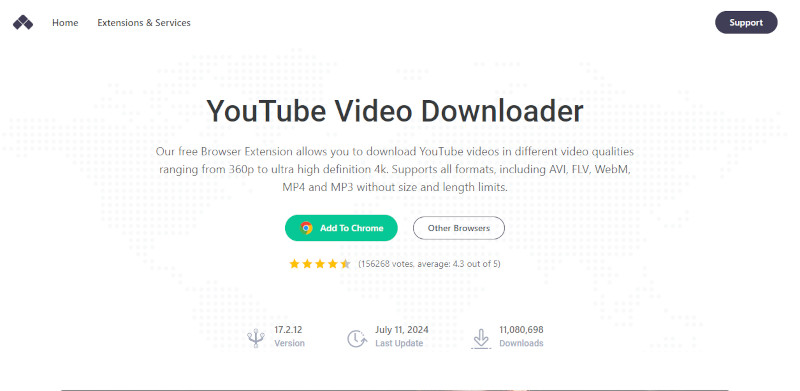
- Passo1: Accedere alle estensioni per il download di video e MP3 di YouTube per Chrome.
- Passo2: Questa pagina rileverà in automatico il vostro browser. Quindi confermare il browser e fare clic su "Installa tramite Cross Pilot".
- Passo3: Scarica e installa l'estensione. Quindi riavviare il browser del Mac.
- Passo4: Accedere a YouTube e riprodurre il video che si desidera scaricare.
- Passo5:Sotto il video dovrebbe comparire il pulsante “Download”. Fate clic sul pulsante Download per salvare il video di YouTube direttamente sul vostro Macbook. È anche possibile fare clic sui tre punti accanto per selezionare altre qualità disponibili.
2. Firefox
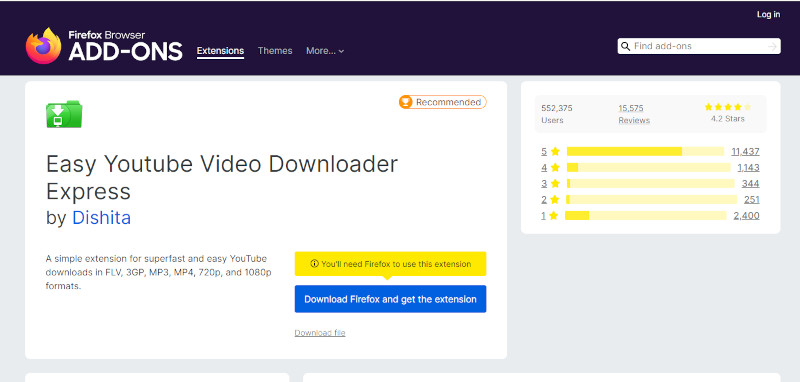
- Passo1: Aggiungete l'estensione "Easy Youtube Video Downloader Express" a Firefox.
- Passo2: Riavviare Firefox.
- Passo3: Visitare YouTube e riprodurre il video che si desidera scaricare.
- Passo4: Fare clic sul pulsante “Download” sotto il video e selezionare la versione che si desidera scaricare (MP4 360p, MP4 720p, MP4 1080p, MP3 ......)
Parte 4: Domande Frequenti
D1. Come faccio a condividere un video su YouTube?
R1. Fai clic su Condividi sotto il video. Si aprirà un riquadro con diverse opzioni di condivisione: Social network: fai clic sull'icona del social network (ad es. Facebook o X) su cui vuoi condividere il video.
D2. Quali formati e qualità di video sono disponibili per il download?
R2. I formati più comuni sono MP3 e MP4, ma se si scarica con HitPaw Univd (HitPaw Video Converter), è possibile convertire il video scaricato in più formati.
Conclusione
Scaricare video da YouTube su Mac può essere fatto facilmente utilizzando diverse soluzioni disponibili sul mercato. Tuttavia, HitPaw Univd (HitPaw Video Converter) si distingue come una delle migliori opzioni grazie alla sua facilità d'uso, velocità di conversione e qualità del file scaricato. Seguendo i passaggi descritti in questo articolo, potrai scaricare e convertire i tuoi video di YouTube in pochi semplici passaggi, pronti per essere guardati offline in qualsiasi momento e ovunque tu sia.





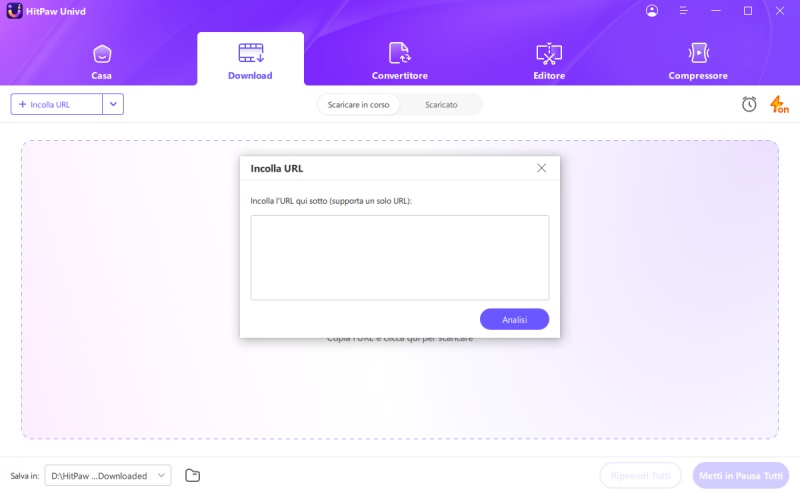
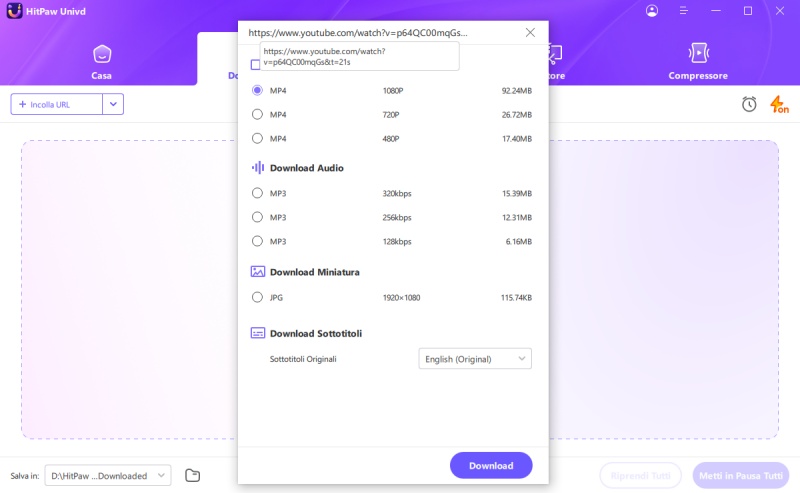
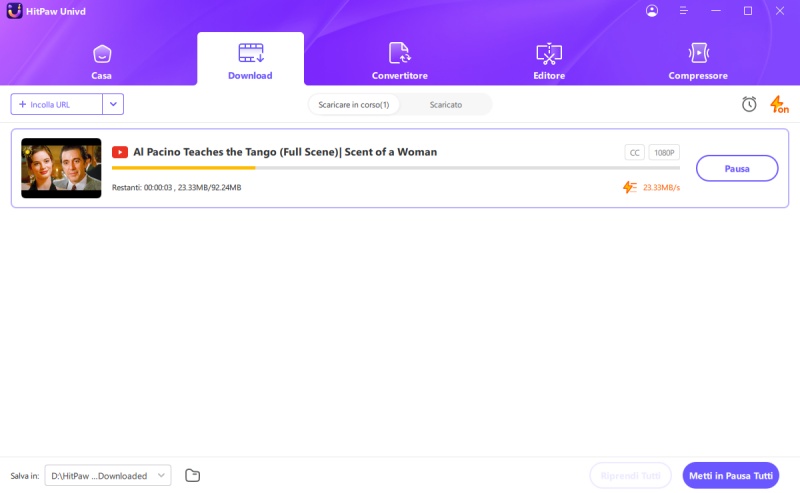

 HitPaw VikPea
HitPaw VikPea  HitPaw VoicePea
HitPaw VoicePea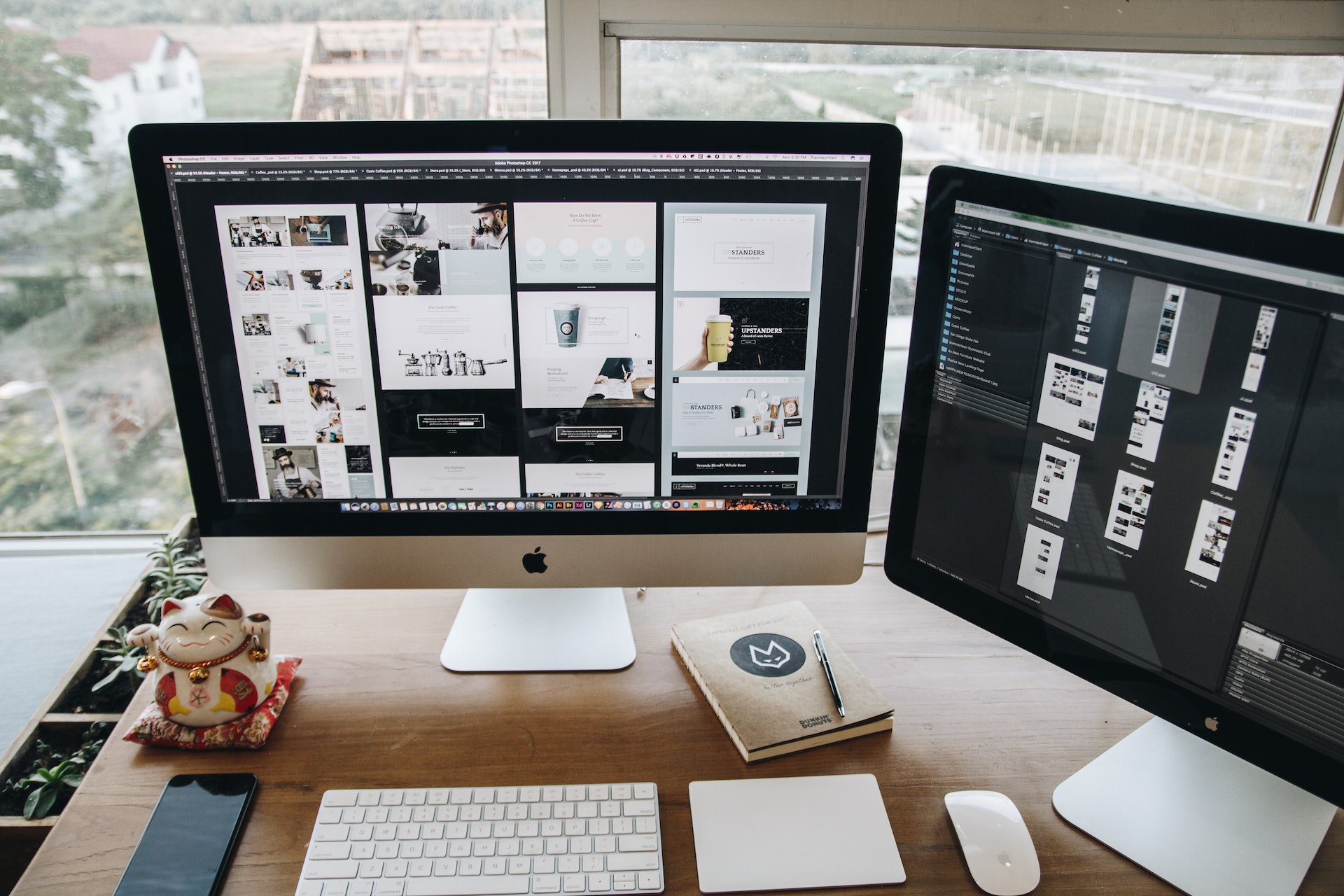
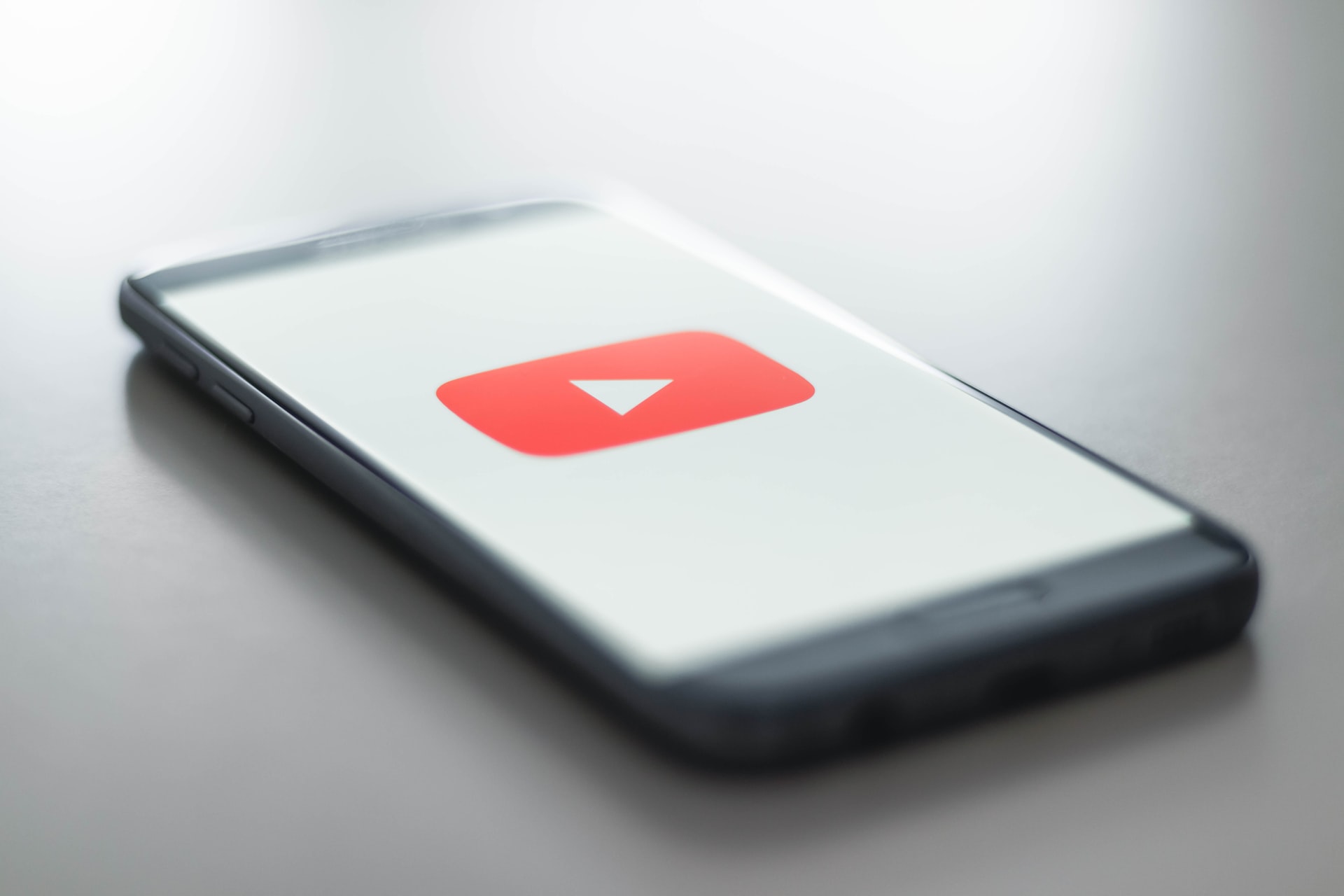


Condividi questo articolo:
Selezionare la valutazione del prodotto:
Joshua Hill
Caporedattore
Lavoro come libero professionista da più di cinque anni. Mi colpisce sempre quando scopro cose nuove e conoscenze aggiornate. Penso che la vita sia illimitata, ma io non conosco limiti.
Visualizza tutti gli articoliLascia un commento
Crea il tuo commento per gli articoli di HitPaw